Inleiding
In dit document wordt beschreven hoe de waarschuwing met betrekking tot schijfquota voor verschillende services kan worden geïdentificeerd en opgelost.
Bijgedragen door Dennis McCabe Jr, Cisco Technical Leader.
Voorwaarden
- Cisco Secure Email Gateway voor Cisco Secure Email Cloud Gateway met AsyncOS 15.0/15.5 of nieuwer.
Gebruikte componenten
De informatie in dit document is gebaseerd op de apparaten in een specifieke laboratoriumomgeving. Alle apparaten die in dit document worden beschreven, hadden een opgeschoonde (standaard)configuratie. Als uw netwerk live is, moet u zorgen dat u de potentiële impact van elke opdracht begrijpt.
Achtergrond
Deze waarschuwing wordt ontvangen nadat 75% van de voor Diverse bestanden toegewezen schijfquota is gebruikt.
The Warning message is:
75% of the disk quota for Miscellaneous services(logs, configuration file, and so on) is used. You can either increase the disk quota for Miscellaneous services or manually free up space used by Miscellaneous services.
Identificeren
Om het huidige schijfgebruik en de quota te identificeren, kunnen we de opdracht diskquotaconfig uitvoeren binnen de CLI of deze informatie verkrijgen in de GUI. Het gebruik van Systeembestanden geeft de bestanden aan die door het systeem worden gebruikt (bijvoorbeeld crashdumps, servicelogs, backend directory's, enzovoort), terwijl het gebruik van Gebruikersbestanden uw loggegevens aangeeft.
Identificeer schijfgebruik van de CLI
- Verbinding met het apparaat maken via SSH en aanmelding
- Typ de opdracht diskquotaconfig en druk op ENTER
- Bekijk het huidige schijfgebruik en de quota
- Gebaseerd op het onderstaande voorbeeld, kunnen we zien dat de ESA momenteel 24GB van de toegewezen 30GB voor Diverse bestanden gebruikt.
(Machine esa1.abc.xyz.com)> diskquotaconfig
Service Disk Usage(GB) Quota(GB)
---------------------------------------------------------------------------
Spam Quarantine (EUQ) 1 1
Policy, Virus & Outbreak Quarantines 1 3
Reporting 5 10
Tracking 1 10
Miscellaneous Files 21 30
System Files Usage : 19 GB
User Files Usage : 2 GB
Total 29 54 of 138
Identificeer schijfgebruik vanuit de GUI
- Verbinding met het apparaat maken via GUI en inloggen
- Navigeren naar systeembeheer > Schijfbeheer
- Bekijk het huidige schijfgebruik en de quota
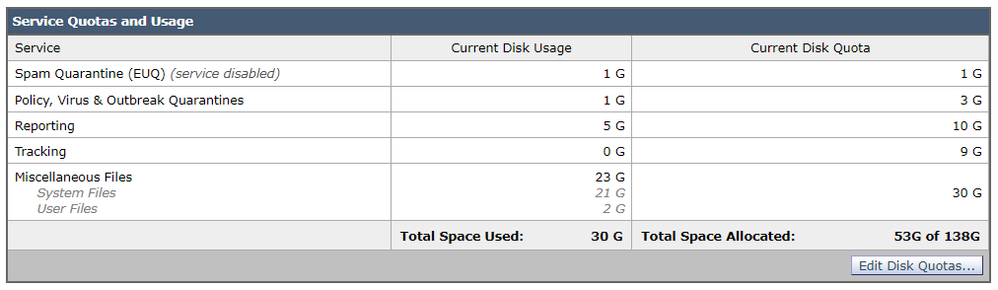 Schijfgebruik en -quota in GUI
Schijfgebruik en -quota in GUI
Oplossing
Om dit probleem op te lossen, is het gebruikelijk om de schijfquota simpelweg te verhogen als er extra ruimte kan worden toegewezen; als het gebruik echter snel blijft stijgen, zelfs na het verhogen van de quota, dan moeten waarschijnlijk extra stappen worden genomen om oudere gegevens te verwijderen.
Verhoog het schijfquotum
Verhoog het schijfquotum van de CLI
- Verbinding met het apparaat maken via SSH en aanmelding
- Typ de opdracht diskquotaconfig en druk op ENTER
- Type bewerken en hit invoeren
- Selecteer Diverse bestanden > Voer het nieuwe schijfcontingent in en druk op ENTER
- Wijzigingen vastleggen en opslaan
Verhoog het schijfquotum vanaf de GUI
- Verbinding met het apparaat maken via GUI en inloggen
- Navigeren naar systeembeheer > Schijfbeheer
- Klik op Schijfquota bewerken
- Voer het nieuwe schijfquotum voor diverse bestanden in (u kunt indien nodig ook andere services toewijzen) en klik op Indienen
- Wijzigingen vastleggen en opslaan
Core dumps en syslog-bestanden opschonen
Om het gebruik van systeembestanden te verminderen, kunt u oudere kern- en syslog-bestanden afvegen als er bestanden bestaan.
- Verbinding met het apparaat maken via SSH en aanmelding
- Typ de opdracht wipedata en druk op enter
- Typ in coredump of syslog om de respectievelijke bestanden te verwijderen
Logbestanden opschonen
Om het gebruik van gebruikersbestanden te verminderen, kunt u ervoor kiezen om oudere loggegevens af te vegen.
Gerelateerde informatie

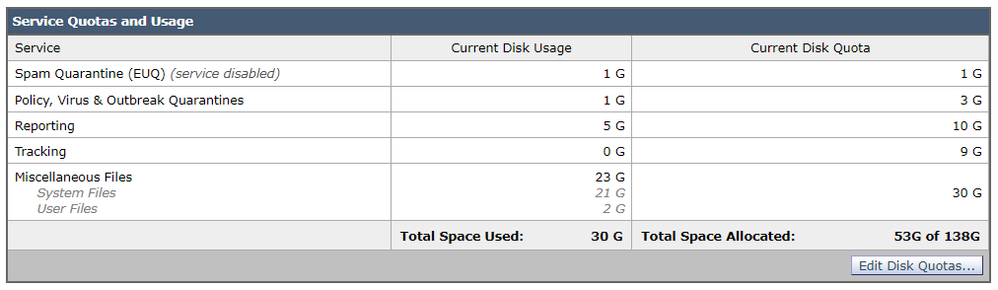 Schijfgebruik en -quota in GUI
Schijfgebruik en -quota in GUI Feedback
Feedback